情報番号:003030 【更新日:2004.11.05】
ハードディスクの内容をすべて消去する方法<ハードディスクリカバリ機種限定(その1)>
対応機器・対象OSとカテゴリ
| 対応機種 |
|
| 対象OS |
Windows(R)XP, Windows(R)XP TabletPC Edition |
| カテゴリ |
リカバリー、ハードディスクのデータ消去 |
回答・対処方法
はじめに
パソコン上のデータは、削除操作をしても実際には残っています。普通の操作では、読み取れないようになっていますが、特殊な方法を実行すると削除したデータでも再現できてしまいます。そのようなことができないように、パソコンを破棄または譲渡する場合など、他人に見られたくないデータを読み取れないように、消去することができます。
【注意】
以下操作を行なうと、ハードディスクに保存されているこれまでに作成したデータやプログラムなどはすべて消失します。これらを復元することはできませんので、注意してください。
ハードディスクの内容をすべて消去するには、次のように行なってください。
※一部の機種では、若干手順が異なる場合があります。詳しくは取扱説明書または「困ったときは」の「廃棄・譲渡について-ハードディスクの内容をすべて消去する」をご参照ください。
操作手順
- パソコンの電源を切ります。
- ACアダプタと電源コードを接続します。
- キーボードの[0](ゼロ)キーを押しながら、パソコンの電源を入れます。
「初期インストールソフトウェアの復元」画面が表示されます。
 (図1)
(図1)
- ”復元方法を選択してください”メッセージ画面から”[4]HDDリカバリ領域以外を消去”を選択するので、キーボードの[4]キーを押します。
- ”HDDリカバリ領域以外は、すべて削除されます!”メッセージが表示されます。よろしければ、キーボードの[Y]キーを押します。
※処理を中止する場合は、[N]キーを押してください。
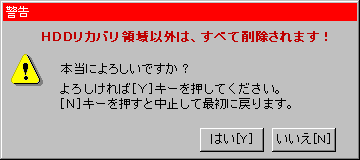 (図2)
(図2)
- ”HDDリカバリ領域以外を消去します。消去方法を選択してください。”メッセージ画面が表示されましたら、目的にあわせてキーボードの[1]キー、または[2]キーを押してください。
※通常は、[1]キーを押してください。データを読み取れなくなくなります。より確実にデータを消去するためには、[2]キーを押してください。数時間かかりますが、HDDリカバリ領域(再セットアップ用のデータ領域)を除き、データは消去されます。
 (図3)
(図3)
- ”ハードディスクの内容は、すべて削除されます!”メッセージ画面が表示されます。よろしければ、キーボードの[Y]キーを押します。
※処理を中止する場合は、[N]キーを押してください。
 (図4)
(図4)
- 「データの消去」画面が表示され、ハードディスクのデータ消去作業が開始されます。
 (図5)
(図5)
- 画面上左上の”○ percent completed.”(○には、数字が入ります。)メッセージの数字がカウントされます。
※以下図は、一例です。機種によって若干画面が異なります。
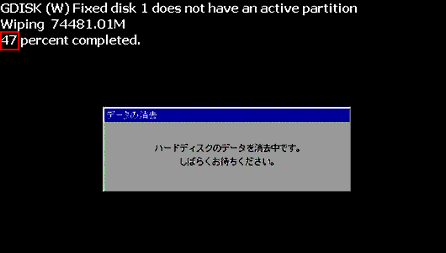 (図6)
(図6)
- ”100 Percent Completed”になると、”正常に終了しました。このまま電源をお切りください。”メッセージ画面が表示されます。電源スイッチを押して、電源を切ります。
 (図7)
(図7)
以上で操作は完了です。HDDリカバリ領域(再セットアップ用のデータ領域)を除き、ハードディスクの内容をすべて消去されました。
関連情報
[002057:パソコンの廃棄・譲渡時のハードディスク上のデータ消去に関するご注意]
以上
 (図1)
(図1)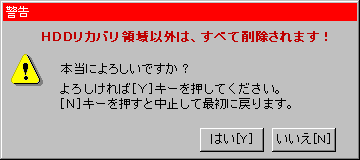 (図2)
(図2) (図3)
(図3) (図4)
(図4) (図5)
(図5)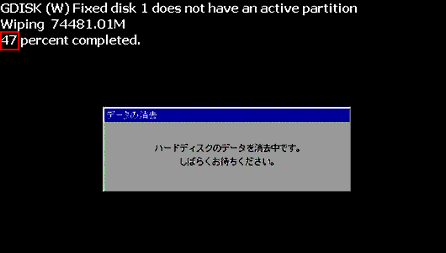 (図6)
(図6) (図7)
(図7)